HBS ジョブで、特定のファイルとフォルダーを含めないようにするにはどうすればよいですか?
最終更新日:
2024-04-09
該当製品
Hybrid Backup Sync (HBS 3 バージョン 24.0 以降)
対処
Hybrid Backup Sync (HBS 3)では、高度なフィルターを設定することで、バックアップや同期のジョブで特定のファイルとフォルダーを含めないようにできます。
- HBS 3を開きます。
- [バックアップ & 復元]または[同期]に進みます。
- ジョブを見つけて選択します。
- [編集]をクリックします。
編集ウィンドウが開きます。 - [ルール] > [方法]に進みます。
- [高度なフィルター]をクリックします。
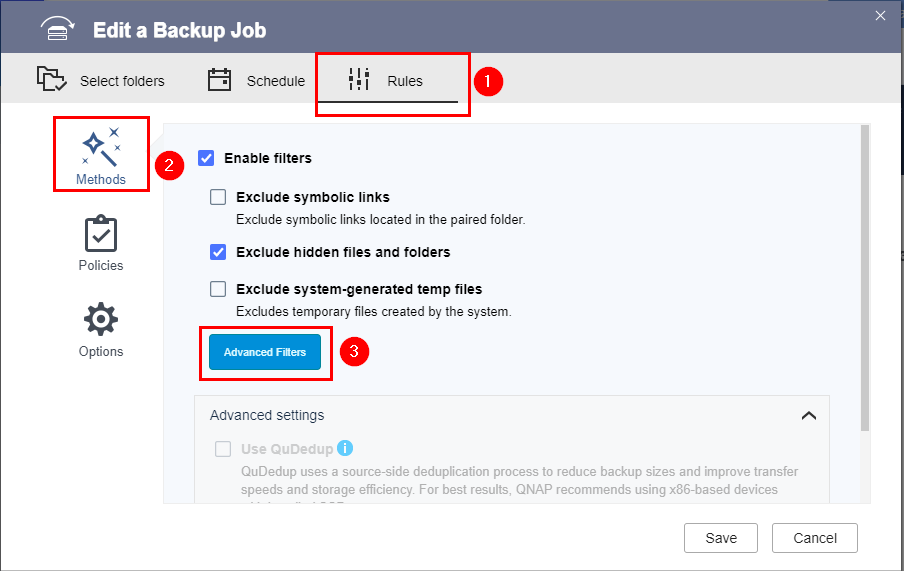
- [特定のファイルとフォルダーを含めない]を選択します。
- 除外するファイルまたはフォルダーを1つ以上選択します。注意
- 複数の項目は、前後にスペースを含まないカンマ (,) で区切ってください。
- アスタリスク (*) を用いることで、ゼロ個を含む任意の文字を表すことができます。
例 説明 test 「test」という名前をもつファイルやフォルダーをすべて指定します。 test* 次の名前をもつファイルやフォルダーをすべて指定します。"test"、"testX"、"testXXX"など。 *test 次の名前をもつファイルやフォルダーをすべて指定します。"test"、"Xtest"、"XXXtest"など *test* 次の名前をもつファイルやフォルダーをすべて指定します。"test"、"XtestX"、"XXXtestXXX"、"XtestXXXX"など test.txt 名前が"test.txt"であるファイルを指定します。 *.txt ".txt"ファイルをすべて指定します。 たとえば、"*.txt,HBS*.pdf,*HBS"と入力したとします。
この例では、次のファイルやフォルダーが除外されます。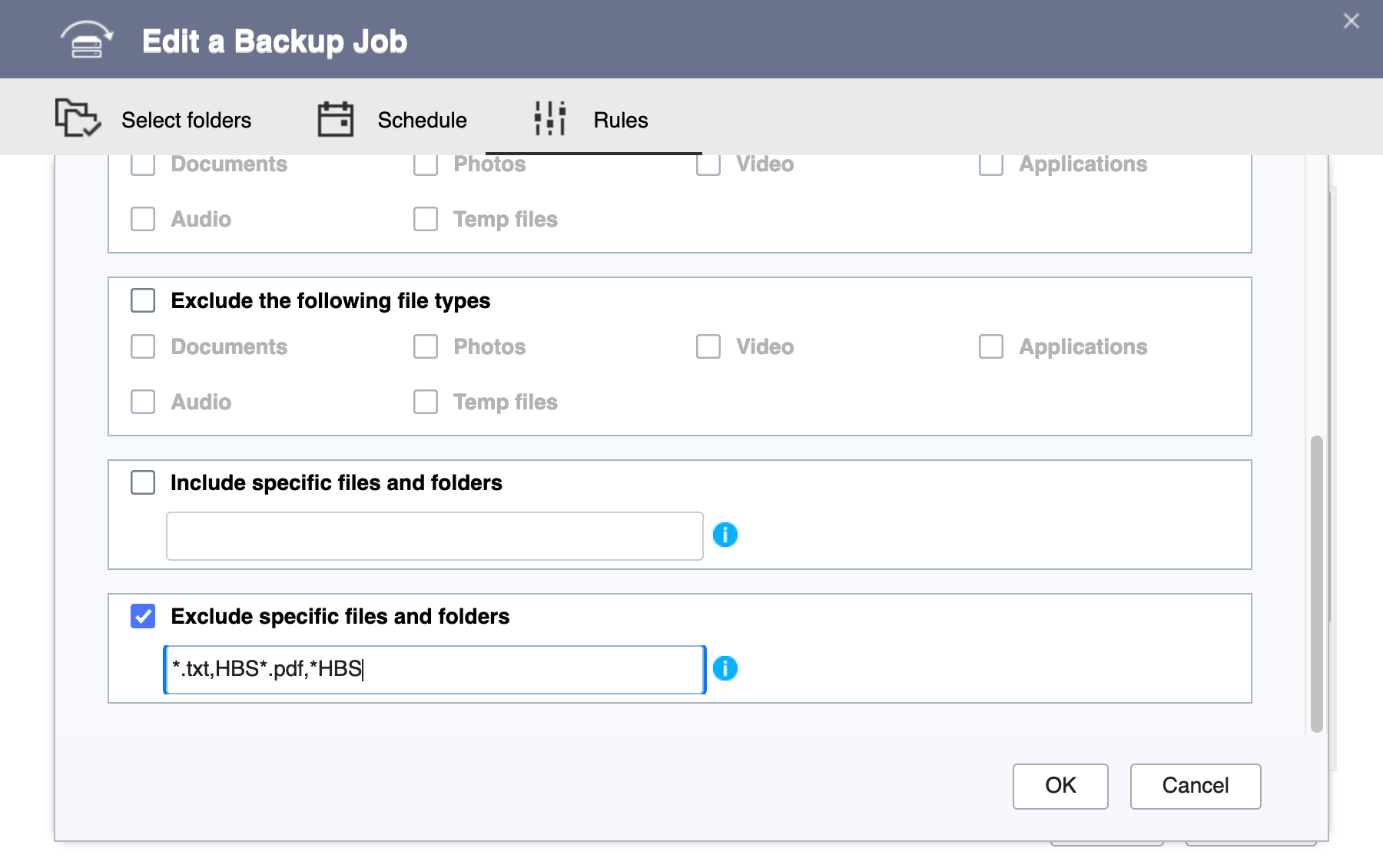
- すべての".txt"ファイル
- "HBS"で始まり、ゼロ個を含む任意個数の任意文字が続く、すべての".pdf"ファイル (例:"HBS.pdf"、"HBSdoc.pdf"、"HBS_functions.pdf")
- ゼロ個を含む任意個数の任意文字で始まり、"HBS"で終わるファイルやフォルダー (例:"HBS"、"myHBS"、"source-HBS")
- [OK]をクリックします。
- [保存]をクリックします。
HBS 3 が変更をジョブに保存します。
これでジョブを実行できます。指定されたファイルやフォルダーは、宛先として表示されなくなります。





